只需要简简单单的操作,就能做出一张微信开机图片,关键是看你的创意如何,该怎么制作呢?当然是使用微信界面合成啦,快来试试吧。先来张效果图。

Adobe Photoshop 2020 v21.2.12.215 ACR14.0 中文版+安装教程
- 类型:图像处理
- 大小:1.93GB
- 语言:简体中文
- 时间:2022-05-13
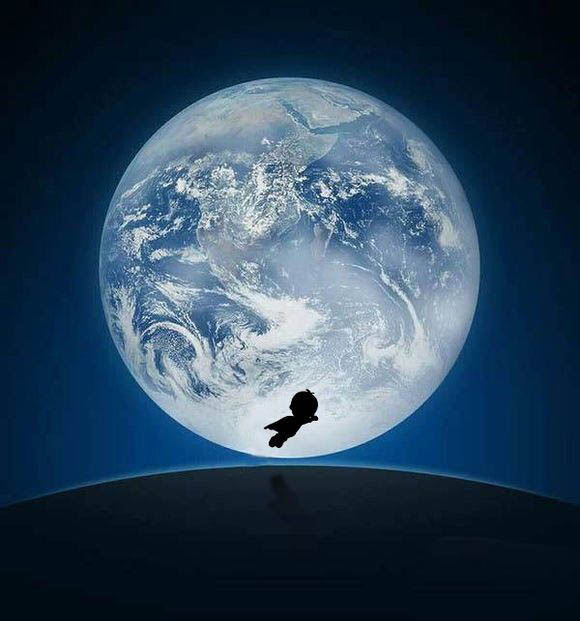
原图:
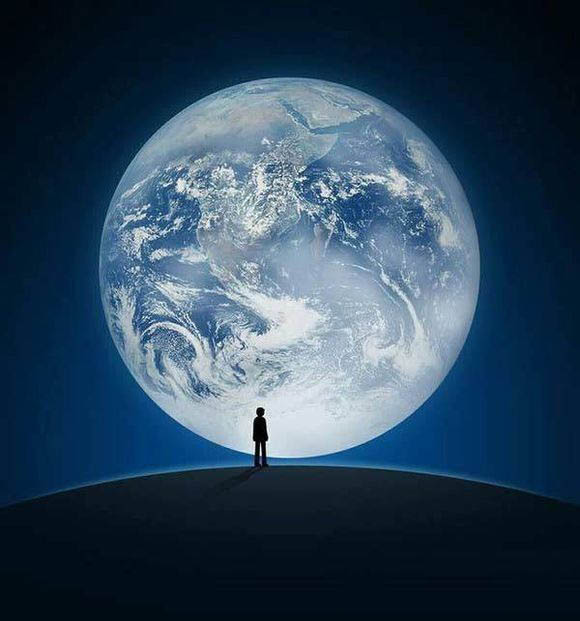
素材:

本期周练非常简单,但新手居多,所以还是写了一个小教程,请看:
1、首先,打开微信开机画面原图
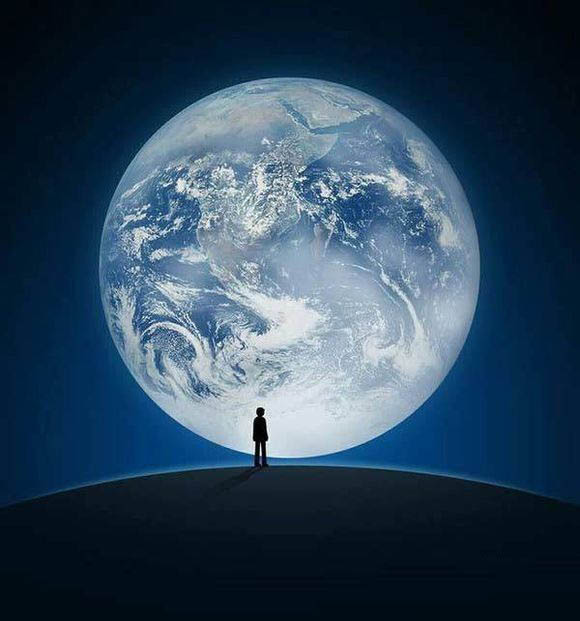
2、使用仿制图章工具把原图中的人物和影子去掉
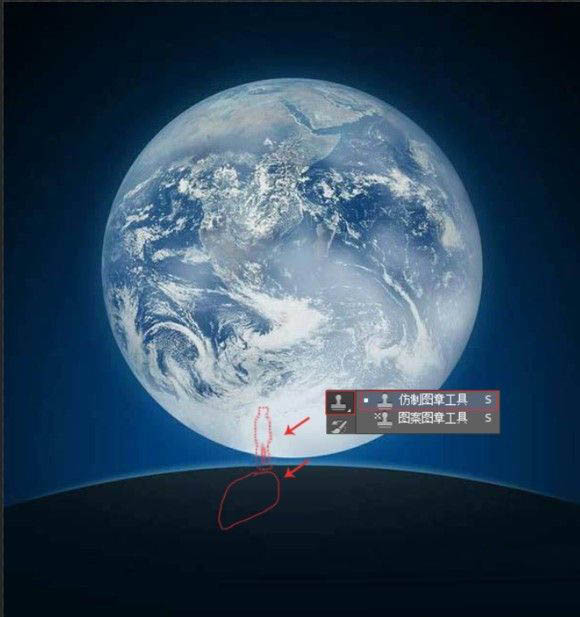
3、打开要替换的素材图片,扣取需要的部分,然后拷贝到已经去掉原人物的微信开机画面图中,调整大小为位置
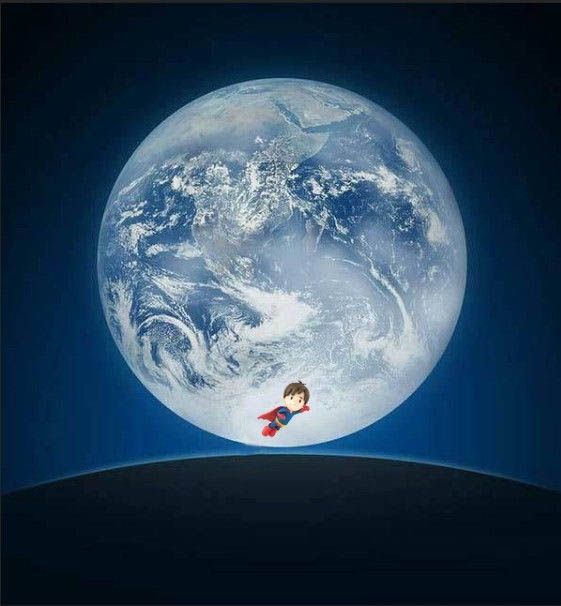
4、载入选区,然后填充黑色,使用橡皮擦工具去掉边缘没扣干净的部分
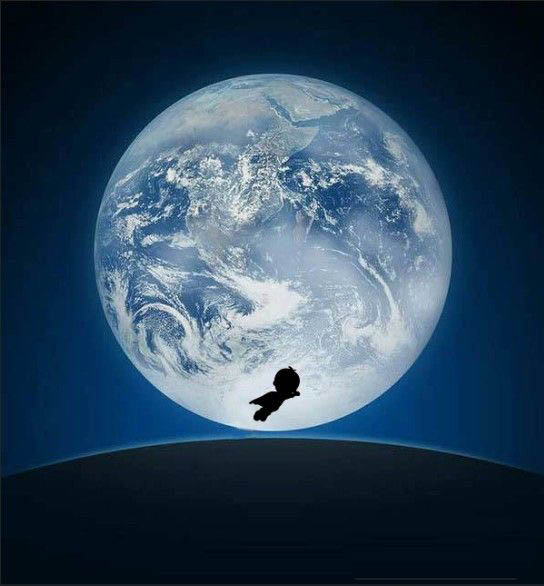
5、接下来需要做一个影子,这需要了解光源的方向,在这里我们默认光源在正前方。复制人物图层,翻转,拉长,因为此人物是离开地面有一定的区域,所以影子也要离地平线有一定的距离,这是常识,就不多说了
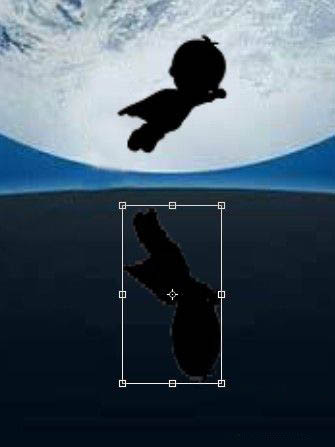
6、接下来,要给影子做一个有深到浅的渐变,我是在蒙板里面直接拉的黑白渐变,你也可以使用橡皮擦或者画笔工具直接擦去,减淡过浓的部分。
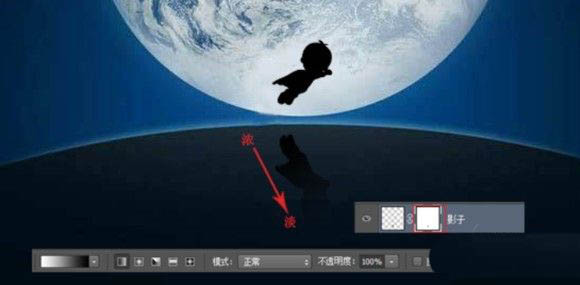
7、期间我还做了几个其他的步骤,这里就不多说了,因为每个人所用的素材不同,PS版本不同,电脑不同等等,都有可能做成不一样的效果。所以,教程只是起到引导作用,请不要对号入座,生搬硬套。
以上就是ps微信启动画面的做法,希望大家喜欢,请继续关注115PPT。
相关推荐:
ps怎么设计微信立体图标? ps微信图标制作教程
ps怎么解决微信公众号群发图片信息不清晰的问题?
PS怎么合成把针穿进手背的图片效果?
注意事项:
不要在微信、知乎、QQ、内置浏览器下载、请用手机浏览器下载! 如果您是手机用户,请移步电脑端下载!
1、文稿PPT,仅供学习参考,请在下载后24小时删除。
2、如果资源涉及你的合法权益,第一时间删除。
3、如果字体显示不正常,>>>请在右侧顶部字体安装字体<<<
115PPT网 » ps怎么制作类似微信开启画面? ps微信启动画面的做法
不要在微信、知乎、QQ、内置浏览器下载、请用手机浏览器下载! 如果您是手机用户,请移步电脑端下载!
1、文稿PPT,仅供学习参考,请在下载后24小时删除。
2、如果资源涉及你的合法权益,第一时间删除。
3、如果字体显示不正常,>>>请在右侧顶部字体安装字体<<<
115PPT网 » ps怎么制作类似微信开启画面? ps微信启动画面的做法





